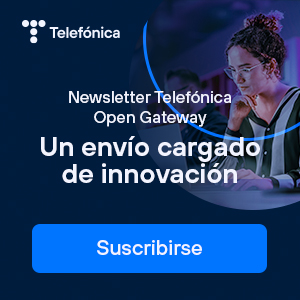Porque pese a lo bien que funciona, es necesario acelerar Windows 10 para ciertas tareas.
Windows 10 ha sido, en perspectiva, uno de los mejores sistemas operativos recientes de Microsoft, tras el sabor agridulce de Windows 8 y 8.1 y la brillantez recuperada con 7 tras el fiasco de Vista. El nuevo sistema ofrece, además de una gestión renovada de ventanas y muchos cambios visuales, grandes mejoras de rendimiento. Sin embargo, Microsoft ha recargado demasiado el sistema en cuanto a procesos que están siempre corriendo en segundo plano, y a menudo es común notar el ordenador muy pesado, con un gran perjudicado, el uso de disco.
Si se tiene un disco SSD, será muy complicado notar esas ralentizaciones, pues es muy díficil saturar sus tasas de lectura y escritura en tareas cotidianas. Con un disco duro tradicional también debería ser difícil, pero es muy corriente si se tiene uno que el Administrador de Tareas de Windows muestre el uso de disco al 100% y en color rojo. Choca mucho, pues a veces tanto la CPU como la RAM apenas se están usando, y aun así el rendimiento es pobre. Estos son algunos trucos para acelerar Windows 10.
Desactivar Superfetch y BITS
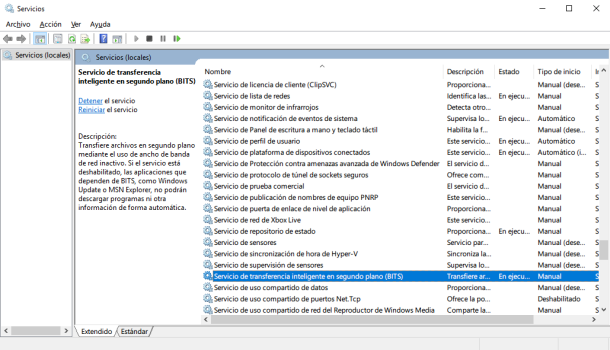
Con la función de Superfetch el sistema trata de adelantarse a la siguiente acción del usuario, para lo cual realiza una recarga de archivos que en muchos casos resulta contraproducente, como el que aquí mencionamos. Para desactivarlo, hay que buscar servicios en el buscador Cortana, y dentro de la lista que aparece, hacer click sobre las propiedades de Superfetch. Una vez se abram, abrir el despegable de Tipo de inicio y marcar deshabilitado. Tras ello, aplicar.
En el mismo menú de servicios de Superfetch, buscar la opción «Servicio de transferencia inteligente en segundo plano» y en vez de deshabilitar, se sugiere cambiar a Manual el tipo de inicio y aplicar. Tras reiniciar, los cambios para acelerar Windows 10, en el caso de existir problemas, tendrán que haber hecho efecto.
Skype y Chrome, dos de los responsables
Si se tienen estas dos aplicaciones instaladas, alcanzar el 100% de uso de disco es relativamente común. Para arreglar la parte que depende de ellas, y acelerar Windows 10, lo mejor es acudir a los ajustes avanzados de Chrome, y dentro del apartado de Privacidad, desactivar la opción de «Utilizar un servicio de predicciones para que las páginas carguen más rápido».
En Skype, a su vez, hay que buscar el ejecutable localizado en Archivos de programa, llamado Skype.exe, y en sus propiedades, pulsar el botón de Editar de la pestaña de Seguridad, con la opción de «All Application Packages» seleccionada, y tras ello marcar en la columna de Permitir el hueco de escritura.